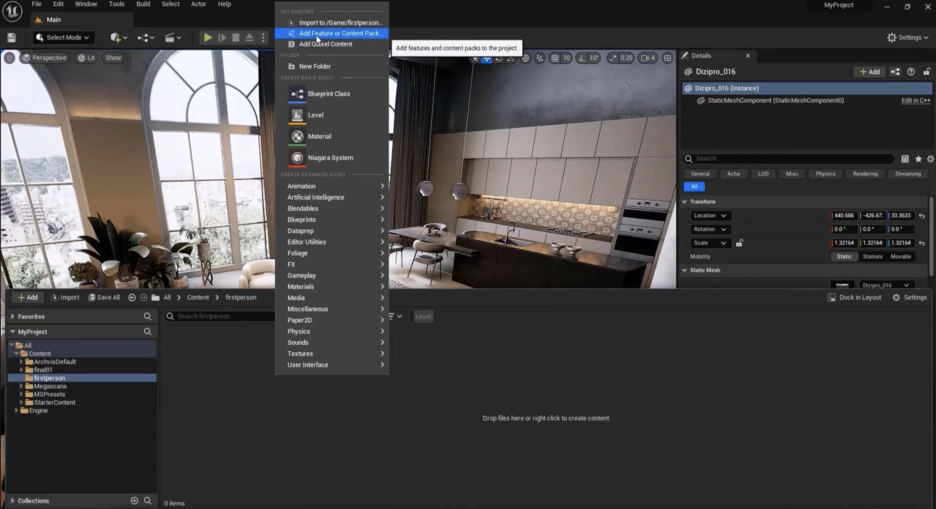
이번 글에는 우리 장면을 위한 1인칭 캐릭터(first-person character) 작업을 시작할 것입니다. 1인칭 캐릭터를 장면에 추가하여 고객이 우리 건물과 장면 안을 걸어 다닐 수 있도록 할 것입니다. 또한, 고객이 우리가 의도하지 않은 장소로 가지 않도록 **블루프린트(blueprints)**의 도움을 받아 몇 가지 **제한(limitations)**을 만들어야 합니다.

우리가 가장 먼저 해야 할 일은 **콘텐츠 브라우저(Content Browser)**로 가서 새 폴더를 만들고, 예를 들어 **‘first person’**이라고 이름을 짓는 것입니다.
먼저 이 폴더를 만든 다음, 더블클릭하고 폴더 안에서 마우스 오른쪽 버튼을 클릭하여 **‘기능 또는 콘텐츠 팩 추가’(Add Feature or Content Pack)**를 선택합니다. 그러면 이 창이 나타나고, **‘1인칭’(first person), ‘3인칭’(third person), ‘탑 다운’(top down), ‘차량’(vehicle)**이 있습니다. 우리 장면을 위해 이 캐릭터 유형 중 하나를 선택할 수 있지만, 현실적으로 우리는 그것들에 대해 신경 쓰지 않습니다. 우리의 건축 목적을 위해서는 1인칭만 중요합니다.
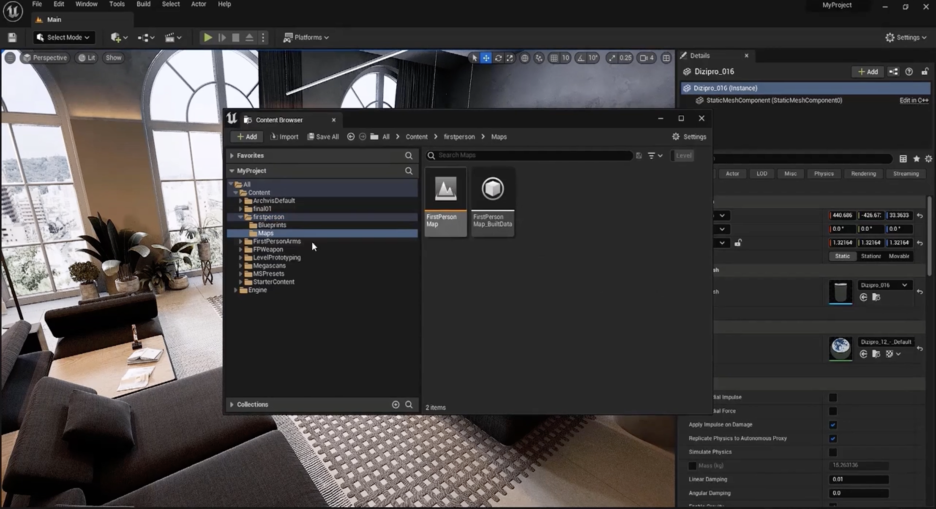
그것을 추가하면, 이 두 개의 새 폴더가 생깁니다. 하나는 **‘블루프린트’(Blueprints)**라고 불리고, 다른 하나는 **‘맵’(Maps)**이라고 불립니다. 그것들을 열어서 안에 무엇이 있는지 봅시다. ‘맵’ 안에는 이 두 파일이 있습니다. 그리고 ‘블루프린트’ 안에는 이 네 개의 파일이 있습니다.
이 파일, 첫 번째 **‘BP First Person Character’**가 우리 목적에 가장 중요한 파일입니다. 이것을 끌어다 우리 장면에 추가해야 합니다.
블루프린트는 무엇일까요? 블루프린트는 기본적으로 고객이 가구나 캐비닛의 색상을 바꾸는 등 더 쉽고 편리하게 할 수 있도록 몇 가지 상황을 만드는 데 도움이 되는 **코드(codes)**입니다. 우리는 그것을 위한 워크숍도 있지만, 그것은 이 글에서 범위를 벗어납니다.

그러니 지금은 이 1인칭 캐릭터를 우리 장면 안으로 끌어다 놓읍시다. 이렇게 하면, 오른쪽 하단 부분에 뷰가 나타납니다. 키보드에서 G를 누르면 카메라(카메라)도 보입니다. 이 파일, **‘BP First Person Character’**를 끌어다 놓았는지 확인하세요. 다른 파일은 끌어다 놓지 마세요. 예를 들어, 총을 끌어다 놓으면 아무 일도 일어나지 않습니다. 도움이 되지 않아요. **‘BP First Person Character’**를 장면에 끌어다 놓았는지 확인하세요. 이제 장면에 원했던 1인칭 캐릭터가 생겼습니다.
그 창을 닫고 다른 각도에서 이 캐릭터를 살펴봅시다. 이 캐릭터 주위에 있는 **캡슐(capsule)**이 보이나요? 이 캡슐이 너무 크고 넓으면, 우리 고객이 움직일 때 문제가 생길 겁니다. 그래서 우리는 그 크기도 변경해야 합니다. 옆으로 치워놓고 각도를 바꿔봅시다. 이 캡슐이 바닥에 올바르게 놓여 있는지 확인해야 합니다.
자, 제가 가장 먼저 해야 할 일은, 다시 **‘플레이’(play)**를 클릭하면 캐릭터 안에 있지 않다는 것입니다. 이 건물을 자유롭게 돌아다닐 수 있지만, 이것은 우리가 원했던 것이 아닙니다. **‘플레이’**를 누를 때 캐릭터 안으로 들어가고 싶다면, **‘편집’(Edit)**에서 **‘프로젝트 설정’(Project Setting)**으로 가야 합니다. ‘프로젝트 설정’ 안에서 **‘맵과 모드’(Maps and Modes)**로 가야 합니다. 그리고 우리가 현재 있는 **레벨(level)**을 찾아야 합니다. 지금 우리는 **메인 레벨(main level)**에 있습니다. 지금 콘텐츠 브라우저를 열면, 레벨에 이 주황색 막대가 있는 것을 볼 수 있습니다. 이것이 메인 레벨입니다. 어떤 이유로든 어떤 레벨에 있는지 몰랐다면, **‘파일’(File)**로 가서 **‘현재 레벨 다른 이름으로 저장’(save current level as)**을 클릭할 수 있습니다. 그리고 예를 들어, 원하는 이름을 선택하고 저장합니다. 그러면 어떤 레벨에 있는지 알게 되고, 1인칭 캐릭터가 플레이 옵션을 갖게 하고 싶을 때 그 레벨을 선택할 수 있습니다.
그래서 지금 저는 다시 **‘편집’**으로 가서 **‘프로젝트 설정’**으로 갑니다. ‘맵과 모드’ 아래에 있는 **‘기본 맵’(Default Maps)**에서 원하는 레벨을 선택할 수 있습니다. 여기에는 메인 레벨만 있으므로 그대로 두겠습니다. 그래서 메인 레벨이 여기에 선택되었습니다.
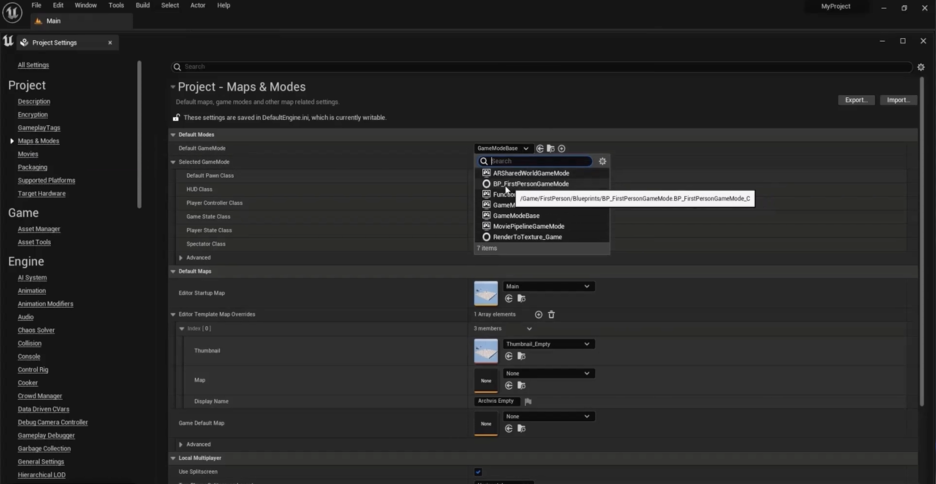
이제 우리는 다른 것을 해야 합니다. **‘기본 모드’(Default Modes)**로 가서 ‘기본 게임 모드’(Default Game Mode) 아래에서 우리가 장면에 끌어다 놓았던 BP 블루프린트 1인칭 캐릭터를 찾아야 합니다. **‘기본 모드’**에서 **‘BP First Person Game Mode’**를 검색하고 그것을 선택합니다. 이제 이것을 닫고 여기 있는 **‘게임 플레이’(game button)**를 클릭하면, 우리가 이야기했던 1인칭 캐릭터 안에 있는 것을 볼 수 있습니다. 이제 우리가 움직이면 이 **1인칭 시점(first person view)**으로 움직입니다.
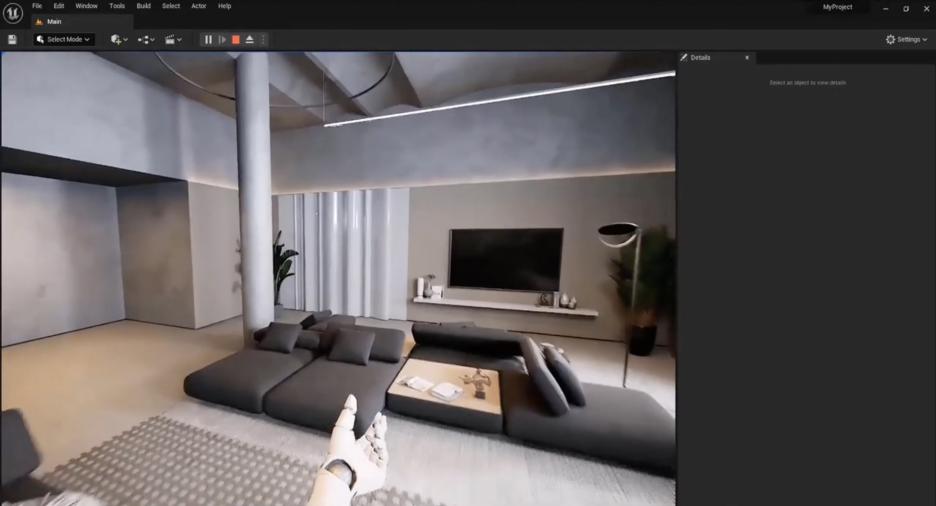
이것이 우리의 문제를 해결했습니다. 이제 우리는 장면을 돌아다니며 몇 가지를 확인할 수 있습니다. 예를 들어, 이 부분으로 가면, 캡슐 때문에 이 부분을 통과할 수 없습니다. 나중에 변경할 수 있습니다. 우리 장면의 속도와 많은 충돌 지점(collision points) 및 **영역(areas)**을 변경할 수 있습니다. 예를 들어, 이 식물은 지금 우리가 통과하고 있습니다. 하지만 충돌을 만들면 이런 일은 일어나지 않습니다.
가구도 마찬가지입니다. 지금 우리가 가구 위로 올라갈 때, 그것을 밟고 있습니다. 그 문제를 해결하려면 이 가구들을 위한 더 큰 충돌 영역을 만들어야 합니다.
스태틱 메시를 클릭하고 **‘충돌’**로 가서 여기에 하나를 추가합시다. 이제 두 개가 있는 것 같습니다. 하나를 삭제하겠습니다. 우리는 이 충돌을 **높이 축(height axis)**에서 더 크게 만들어야 합니다. 이렇게요.
이제 저장하고 돌아가서, 다른 가구들에도 같은 작업을 하겠습니다. 이 하나는, 이전 충돌을 제거하고, 하나를 추가합시다. 제거하고 하나를 추가합시다. 이제 다시 이것의 크기를 높이 축에서 키워야 합니다. 이렇게요.
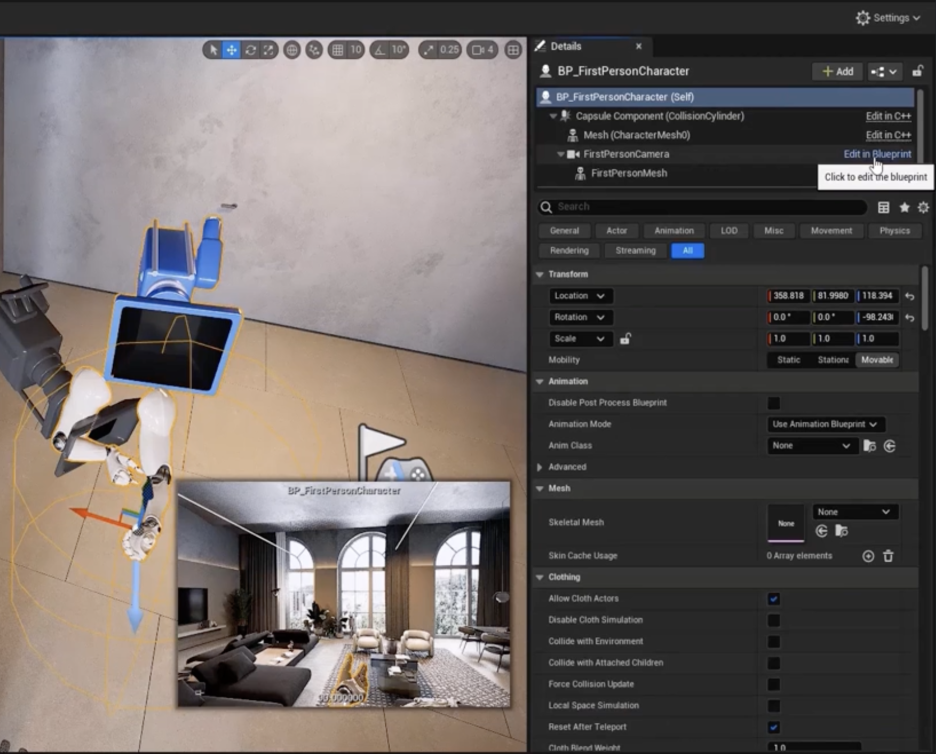
우리는 이것을 다시 저장하고 우리 장면으로 돌아가서 플레이합니다. 이것이 우리 고객이 우리 장면 안에서 보고 할 수 있는 일입니다. 여기 이 부분으로 다시 돌아가겠습니다. 이제 이 가구들을 다시 밟을 수 있는지 보려고 합니다. 보세요, 되지 않습니다. 왜냐하면 우리가 충돌 영역을 더 높게 만들었기 때문에 이 가구들을 밟을 수 없게 되었습니다. 그것은 제가 고객을 위해 해야 했던 일입니다.

이제 **‘플레이어 충돌’(player collision)**을 클릭하고 우리가 만든 이 모든 충돌을 보면, 높이 면에서 크기가 다릅니다. 나중에 편집할 수 있지만, 실제로 그럴 필요는 없습니다. 이것들이 잘 작동할 겁니다. **‘블립 모드’(blip mode)**로 돌아갑시다. 이것은 당신에게 매우 유용한 팁이었습니다. 다시 말하지만, 이미 우리를 위해 **코딩(coded)**되어 있습니다. 예를 들어, 아래에 **‘점프’(jump)**가 있는데, 우리 캐릭터나 고객이 장면에서 점프하는 것을 원하지 않으면 삭제할 수 있습니다. 하지만 저는 이것들 중 아무것도 건드리지 말고 그대로 두라고 제안합니다. 이것들은 잘 작동할 겁니다. 여기서 변경할 필요가 없습니다.

팔을 숨기는 방법에 대해 알아봅시다. 지금 **뷰포트(viewport)**에서 팔이 보입니다. 한 가지 방법은 이 **피벗(pivot)**을 뒤로 옮기는 것입니다. 이제 더 이상 보이지 않습니다. 두 번째 방법은 **‘세부 정보’**로 가서 **‘숨김’(hidden)**을 검색하고 이 ‘게임에서 숨김’(hidden in game) 상자를 활성화하면, 더 이상 보이지 않을 것입니다. 이것이 가장 좋은 방법입니다. 첫 번째 방법처럼 피벗을 뒤로 놓으면, 거울을 마주할 때 이 팔이 보일 겁니다. 그래서 좋은 방법이 아닙니다. 그리고 이렇게 삭제하면, 이 방법의 문제점은 작업의 마지막 단계에서 고객을 위한 **패키지(package)**를 만들 때 몇 가지 오류가 발생한다는 것입니다. 그래서 가장 좋은 방법은 그냥 숨기는 것입니다. **‘컴파일’(compile)**을 클릭하겠습니다.
이제 우리가 다음으로 하고 싶은 것은 여기 이 캡슐의 크기를 변경하는 것입니다. 예를 들어, 주방 안의 일부 장소를 통과할 수 있도록 더 좁게 만들어야 합니다. 이 모양으로 가서, 예를 들어, 높이를 180으로 놓을 수 있습니다. 그리고 이 **캡슐 반경(capsule radius)**을 30 또는 20으로 놓읍시다. 30을 시도해봅시다. 이것은 우리가 문제가 있었던 부분을 쉽게 통과할 겁니다.
카메라의 위치도 변경할 수 있습니다. 그것을 선택하고 위로 옮깁니다. 그것은 우리에게 사람의 눈 역할을 할 것이기 때문입니다. 그래서 머리 뒤쪽에 있습니다. **기즈모(gizmo)**를 사용해서 원하는 곳에 놓을 수 있습니다. 아마 저기가 적절해 보입니다. 좋아요. 그것을 가져갈 수 있습니다. **‘컴파일’**도 클릭합니다.
이제 제가 작업하고 싶은 다음 것은 캐릭터의 **이동 속도(speed of the movement)**입니다. ‘컴포넌트’(Components) 아래에 **‘캐릭터 이동’(Character Movement)**이 있습니다. 그것을 클릭하고 검색 상자 안에 **‘walk’**라는 단어를 검색해야 합니다. **‘최대 걷기 속도’(Max Walk Speed)**가 있습니다.
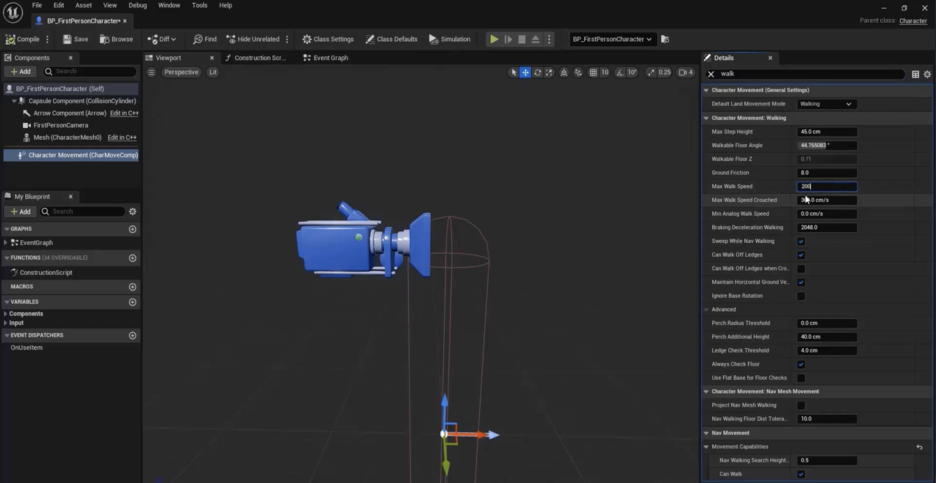
그리고 이제 테스트 결과로 이것을 예를 들어 200으로 놓습니다. 그리고 ‘컴파일’을 클릭하고 저장하고 이것을 클릭합니다. 돌아가서 ‘플레이’를 놓습니다. 그리고 이제 보시다시피 우리는 시야를 가지고 있습니다. 시야가 너무 넓게 놓여 있습니다. 그것은 나중에 놓을 수 있습니다. 그러나 당신은 우리의 시야가 너무 크다는 것을 볼 수 있습니다. 그리고 크기는 제가 180으로 놓았지만, 제가 90을 놓아야 합니다. 왜냐하면 그것은 두 개의 180을 가지고 있기 때문입니다. 여기 하나, 여기 아래 하나는 기본적으로 높이 360입니다. 그래서 그냥 그것을 변경합시다. 이 캡슐로 돌아가서, **‘캡슐 절반 높이’(capsule half height)**에 예를 들어, 이것의 절반인 90을 놓읍시다. 그리고 카메라를 약간 더 아래로 옮겨야 하지만, 너무 낮지는 않게 해야 합니다.

그래서, 이것이 90이라면, 150이 적절한 숫자가 될 것입니다. 여기에 150을 놓겠습니다. 그래서, 모든 것을 저장하고, 장면으로 돌아갑니다. 좋아요, 이것만 봅시다. 이것을 바닥에 놓습니다. 이렇게요. 그리고 나서, ‘플레이’를 클릭하고 여기 제가 가진 것을 봅니다.
여전히 우리가 너무 높다고 생각합니다. 그래서 이것을 더 수정해야 합니다. 이 캡슐로 돌아가서 **‘편집’(edit)**을 클릭하고 뷰포트에서 카메라를 찾고 더 낮게 옮깁니다. 좋아요, 여기 90 위에 놓겠습니다. 좋아요, 아마 여기쯤이요. 좋아요, 저장합니다. 돌아가서 **‘플레이’**를 클릭합니다.
좋아요, 이것이 제가 원했던 것입니다. 이것은 기본적으로 정상적인 높이와 정상적인 속도로 걷는 평범한 사람입니다.
주방으로 가서 우리가 전에 통과할 수 없었던 부분을 통과할 수 있는지 봅시다. 좋아요, 이 부분을 통과할 수 있습니다. 왜냐하면 우리가 캡슐을 훨씬 더 좁게 만들었기 때문입니다. 그리고 여기 이 테이블도 통과할 수 있습니다. 왜냐하면 이 테이블에 대해 큰 충돌을 만들지 않았기 때문입니다. 우리는 점프할 수 있습니다. 우리는 테이블 위로 점프할 수 있고, 고객이 점프하는 것을 원하지 않으면 그것을 비활성화할 수도 있습니다. 여기 이 남은 문 손잡이가 있습니다.
좋아요, 이것이 기본적으로 우리가 고객에게 넘겨줄 .exe 패키지입니다. 그들은 이렇게 장면을 통과할 수 있을 겁니다. 캐릭터의 이동 속도를 다시 변경할 수도 있습니다. 다시 **‘walk’**를 검색하고 **‘최대 속도’(max speed)**를 200에서 120으로 변경하면, 컴파일하고 저장하고 장면으로 돌아갈 수 있습니다. 그리고 **‘플레이’**를 클릭하면, 다시 이 속도를 시도해봅시다. 개인적으로는 120이 최대 속도로 이상적인 숫자라고 생각합니다.
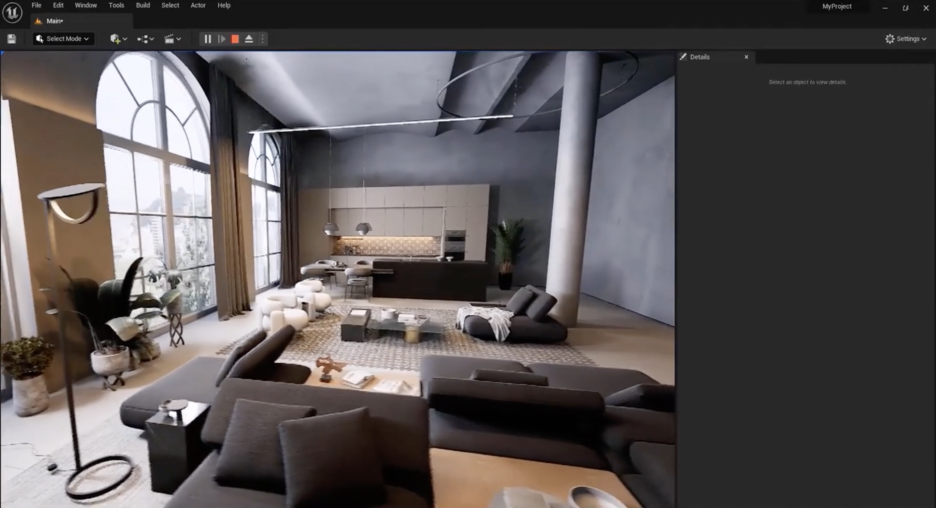
다시 말하지만, 이것이 고객이 장면을 걸어 다니는 방식입니다. 그리고 그들은 움직임 면에서 완전한 **자율성(autonomy)**을 가집니다. 위를 보거나, 아래를 보거나, 모든 방향으로 360도를 볼 수 있습니다.
그리고 우리는 몇 가지 충돌 영역을 만들었습니다. 예를 들어, 여기 있는 이 가구들, 그리고 물론 여기 있는 기둥과 벽들이 있습니다. 그래서 그들은 게임처럼 이 벽들이나 이 부분들을 통과할 수 없습니다. 당신이 할 1인칭 게임과 같습니다. 그래서 같은 일이 이 게임들에서도 일어납니다. 이것이 기본적으로 이 비디오의 끝입니다.
다음으로, 우리는 고객이 윈도우에서 열고 이번 세션에서 우리가 한 것처럼 장면을 통과할 수 있는 내보내기 파일(export file), 즉 .exe 또는 실행 파일을 만드는 방법을 배울 것입니다. 그러니 모든 것을 계속 연습하세요. 이 비디오를 즐겁게 보셨기를 바라며, 다음 영상에서 뵙겠습니다.
'Unreal Engine' 카테고리의 다른 글
| Unreal Engine 충돌의 개념 및 유형 (0) | 2025.09.24 |
|---|---|
| Unreal Engine 실행 파일 만들기 (0) | 2025.09.23 |
| Unreal Engine 충돌(collisions)설정하기 (0) | 2025.09.22 |
| Unreal Engine 카메라 애니메이션 및 렌더링 (0) | 2025.09.22 |
| Unreal Engine 시퀀서(Sequencer)를 사용하여 오브젝트와 카메라를 애니메이션화하는 방법 (0) | 2025.09.21 |



